Оновіть драйвери принтера, якщо виникне ця помилка
- Помилка принтера 0x00000bbb виникає через помилки підключення, несправне обладнання або застарілі драйвери.
- Додавання нової IP-адреси може швидко й автоматично виправити несправний принтер.
- Спробуйте будь-яке з експертних рішень, наведених у цьому посібнику, щоб вирішити проблему, зокрема запустіть засіб усунення несправностей принтера.
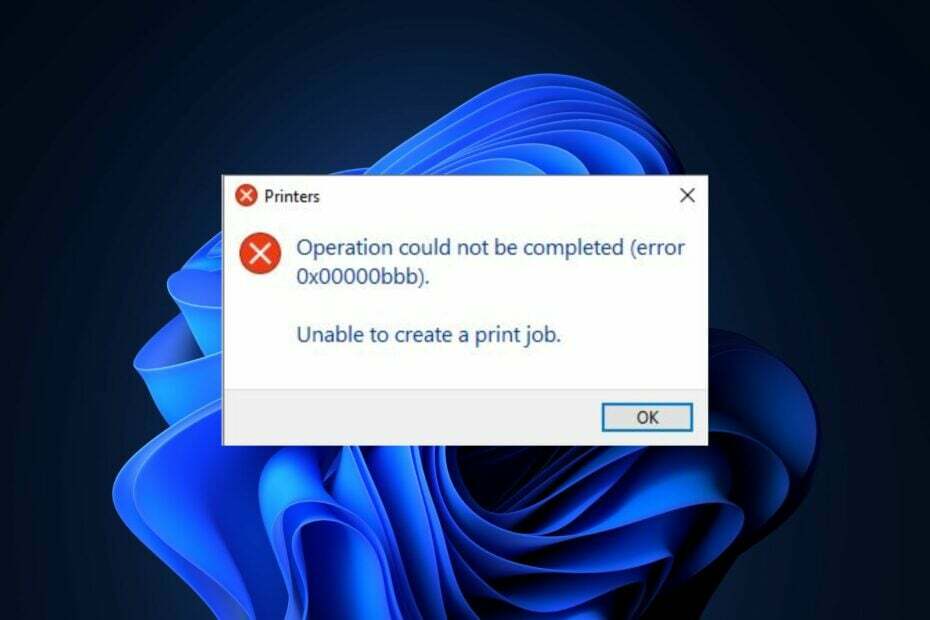
XВСТАНОВИТИ, НАТИСНУВШИ ЗАВАНТАЖИТИ ФАЙЛ
- Завантажте Outbyte Driver Updater.
- Запустіть його на своєму ПК знайти всі проблемні драйвери.
- Після цього натисніть Оновити та застосувати вибране щоб отримати останні версії драйверів.
- Програму оновлення драйверів OutByte завантажив 0 читачів цього місяця.
Деякі з наших читачів нещодавно повідомили, що вони є не можуть використовувати свій принтер
оскільки він постійно відображає повідомлення про помилку принтера 0x00000bbb. Деякі користувачі на форумі Microsoft також повідомляли про подібні проблеми.У цій статті ми розповімо вам про швидкі кроки, щоб безпроблемно вирішити проблему.
- Що викликає помилку принтера 0x00000bbb?
- Як я можу виправити помилку принтера 0x00000bbb?
- 1. Запустіть засіб усунення несправностей принтера
- 2. Створіть новий порт на несправному принтері
- 3. Оновіть драйвери принтера
- 4. Очистіть чергу друку
- 5. Перезапустіть службу Printer Spooler
Що викликає помилку принтера 0x00000bbb?
Конкретна причина помилки принтера 0x00000bbb може відрізнятися залежно від моделі принтера, програмного забезпечення чи операційної системи, що використовується. Однак деякі поширені причини цього коду помилки включають:
- Проблеми з підключенням принтера – Проблеми з апаратним забезпеченням, такі як ослаблені кабелі або несправні порти USB, можуть призвести до помилок зв’язку між принтером і комп’ютером.
- Застарілі або несумісні драйвери – Якщо драйвери принтера на вашому комп’ютері застаріли або несумісні з операційною системою це може викликати помилку принтера 0x00000bbb.
- Проблеми з конфігурацією мережі – Якщо ви використовуєте a мережевий принтер, неправильні параметри мережі або неправильна конфігурація можуть призвести до помилки принтера 0x00000bbb.
Незалежно від моделі вашого принтера, ви можете використовувати будь-яке з наведених нижче рішень.
Як я можу виправити помилку принтера 0x00000bbb?
Перш ніж спробувати будь-яке з розширеного усунення несправностей або налаштувань налаштувань, наведених нижче, вам слід виконати такі попередні перевірки:
- Перезавантажте ПК, щоб усунути тимчасову проблему, яка викликає цю помилку.
- Вимкніть принтер, від'єднайте кабель живлення та зачекайте кілька секунд, перш ніж перезавантажувати принтер.
- Відключіть усі непотрібні периферійні пристрої.
Після підтвердження вищевказаних перевірок, якщо проблема не зникає, ви можете перейти до наступного розділу для додаткових рішень.
1. Запустіть засіб усунення несправностей принтера
- Натисніть вікна + я ключі, щоб відкрити Параметри Windows додаток
- Йти до система і натисніть на Усунення несправностей. Потім натисніть Інші засоби вирішення проблем.
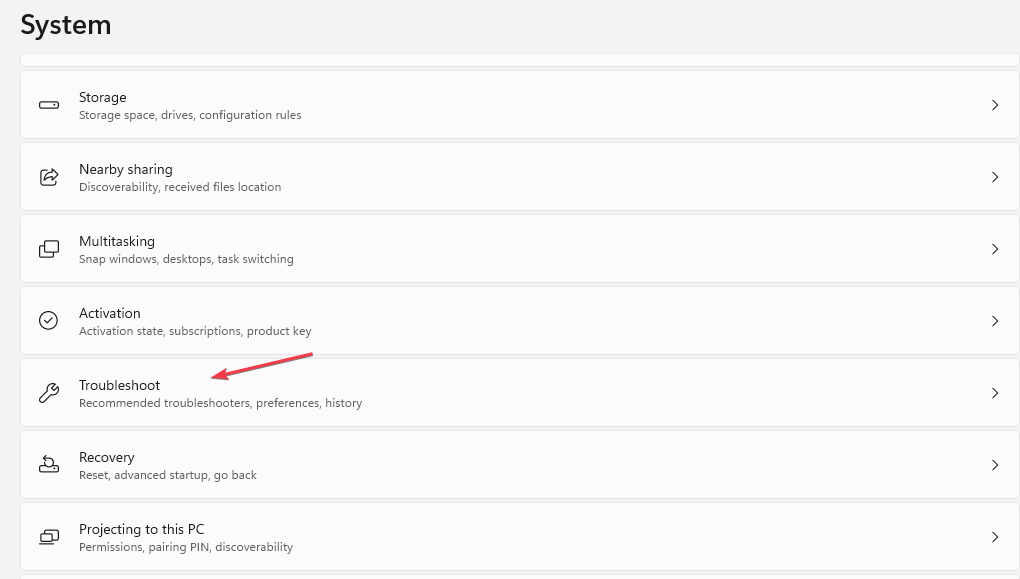
- Знайдіть Принтер і натисніть бігти поруч з ним.
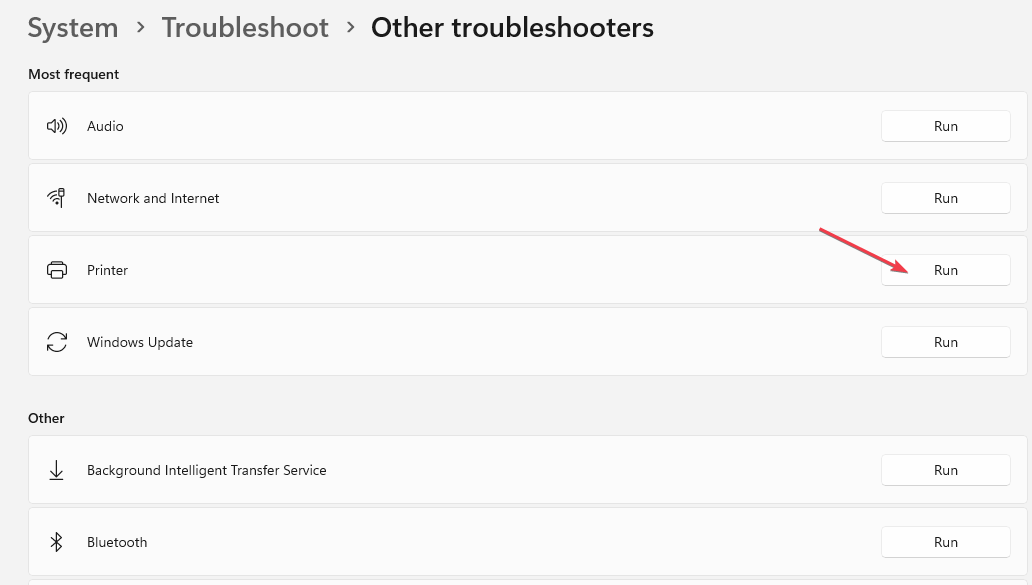
- Виконайте рекомендовані процеси усунення несправностей і натисніть Застосуйте це виправлення у наступній підказці.
Засіб усунення несправностей принтера автоматично виявить і вирішити будь-які проблеми, що стосуються принтера або надайте подальші інструкції щодо вирішення проблеми вручну.
2. Створіть новий порт на несправному принтері
- Прес вікна + я ключі, щоб відкрити Параметри Windows додаток
- Перейдіть до Bluetooth і пристрої і натисніть Принтери та сканери.
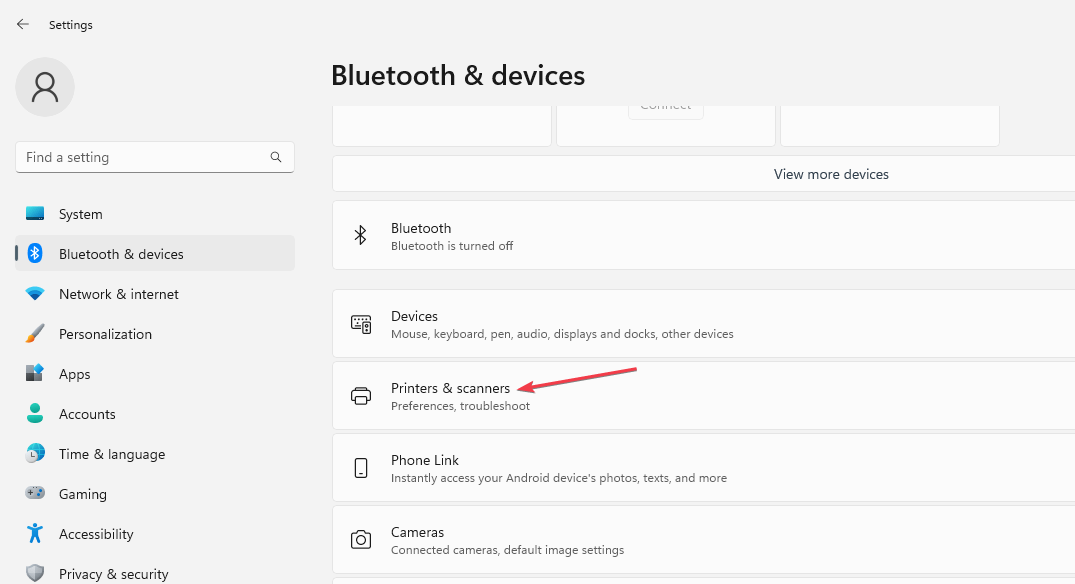
- Тепер виберіть несправний принтер і натисніть Властивості принтера у наступному вікні.

- Перейдіть до Порти вкладку та натисніть Додати порт.
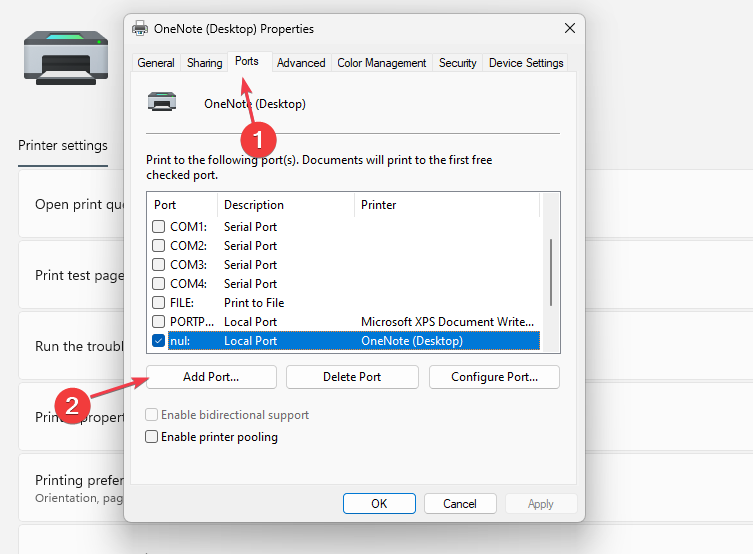
- Виберіть Стандартний порт TCP/IP.
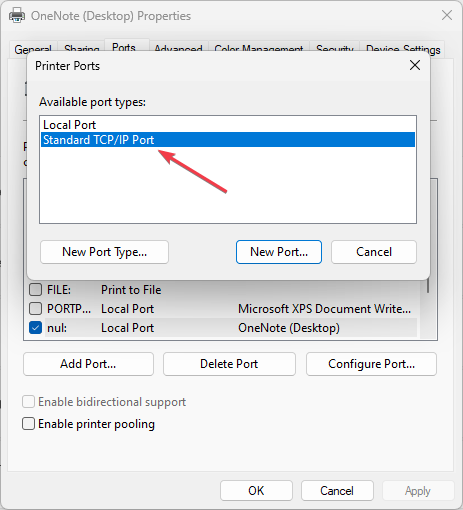
- Тепер додайте IP-адресу вашого принтера.
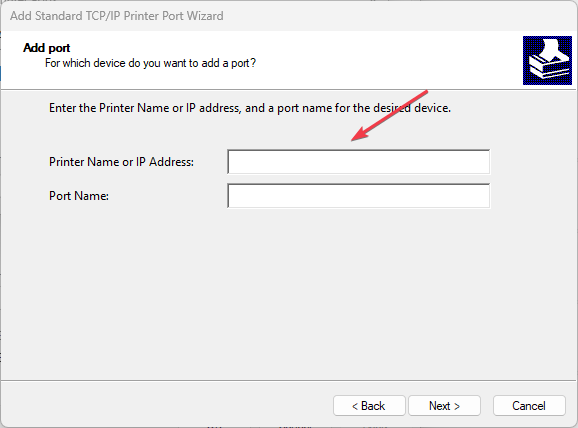
- Дотримуйтеся вказівок на екрані, щоб завершити процес.
Створення нової IP-адреси також може допомогти виправити помилку принтера 0x00000bbb.
3. Оновіть драйвери принтера
- Натисніть вікна + X ключі, щоб відкрити Швидкі налаштування меню та виберіть Диспетчер пристроїв з варіантів.
- Розгорніть Черги друку клацніть правою кнопкою миші свій принтер і виберіть Оновити драйвер.
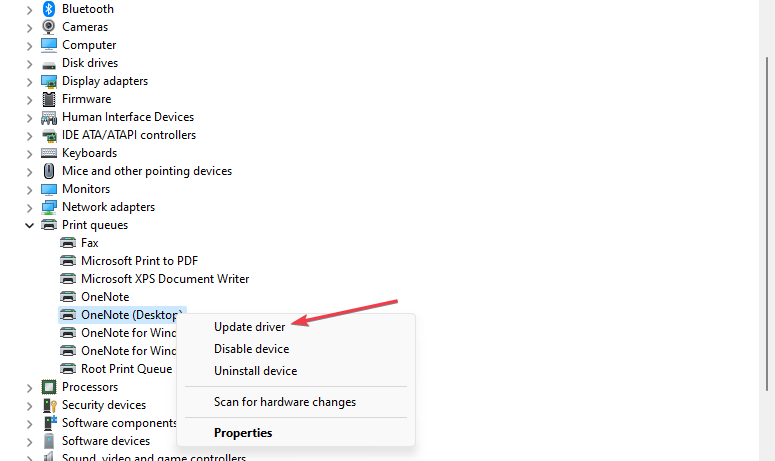
- Потім натисніть на Автоматичний пошук драйверів і дотримуйтеся вказівок на екрані, щоб оновити драйвер принтера.
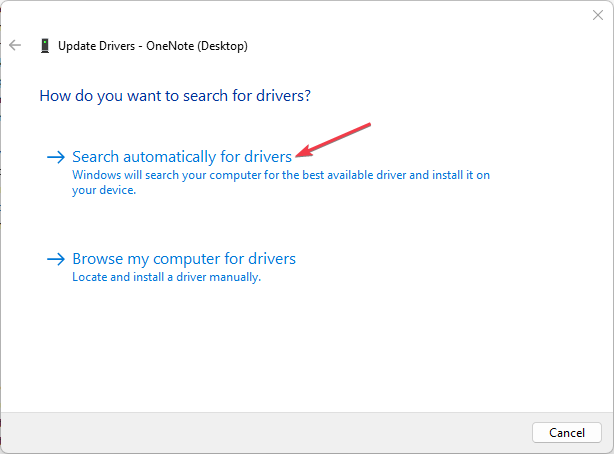
- Перезавантажте комп’ютер і перевірте, чи помилка вирішена.
Якщо ти драйвер принтера застарів, його оновлення повинно швидко вирішити проблему.
- Завантажте та встановіть програму Outbyte Driver Updater.
- Запустіть програму та дочекайтеся, поки програма виявить усі несумісні драйвери.
- Тепер він покаже вам список усіх застарілих драйверів, щоб вибрати ті з них оновлення або Ігнорувати.
- Натисніть на Оновити та застосувати вибране щоб завантажити та встановити останні версії.
- Перезавантажте ПК, щоб переконатися, що зміни застосовані.

Програма оновлення драйверів Outbyte
Підтримуйте свій пристрій у справному стані, дозволивши OutByte Driver Updater знайти найновіші параметри драйвера.4. Очистіть чергу друку
- Натисніть вікна + Р ключі, щоб відкрити бігти діалогове вікно.
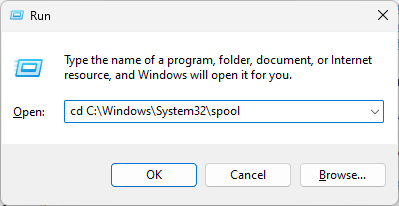
- Введіть наступні команди в текстове поле та натисніть Введіть після кожної команди:
cd C:\Windows\System32\spoolcacls.exe ПРИНТЕРИ /E /G адміністратор: C
- Тепер перезавантажте комп’ютер і перевірте, чи проблему вирішено.
за очищення завдань друку, принтер має працювати в оновленому стані. Якщо ні, спробуйте наступне виправлення.
- Пристрій WD SES USB: драйвер пристрою не знайдено [Виправити]
- Невідомий стан принтера: 4 способи виправити цю помилку
- Принтер не активований: код помилки 41 [Виправлення]
- Ваше колесо прокручування миші стрибає? 4 способи швидко це виправити
5. Перезапустіть службу Printer Spooler
- Натисніть вікна + Р ключі, щоб відкрити бігти діалогове вікно. Тип services.msc і натисніть Введіть щоб відкрити Послуги вікно.
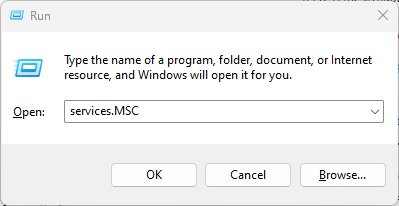
- Знайдіть Спулер друку у списку служб клацніть її правою кнопкою миші та виберіть Перезапустіть з контекстного меню.
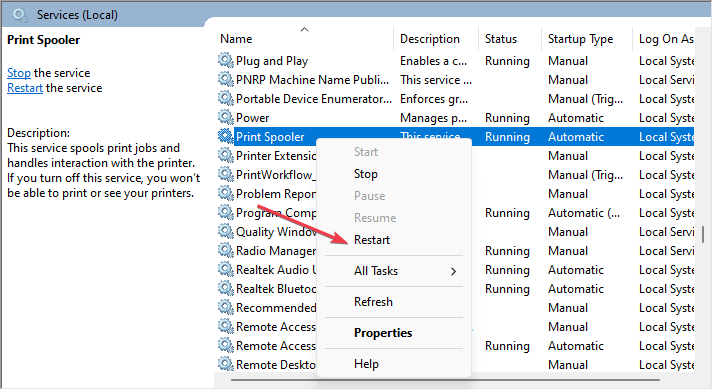
Зачекайте на Служба спулера принтера щоб перезапустити, потім перевірте, чи помилку виправлено. Більшість людей змогли вирішити проблеми з принтером, перезапустивши службу спулера.
І це все про те, як виправити помилку принтера 0x00000bbb. Сподіваємось, один із методів, наведених у цьому посібнику, допоможе вам вирішити проблему.
Деякі користувачі також повідомили про Помилка принтера 0x00000b11 у Windows 10 і 11, і багатьом вдалося вирішити проблему тут. Ви також можете вивчити статтю для отримання додаткової інформації.
Будь ласка, скористайтеся розділом коментарів нижче, щоб задати будь-які запитання чи пропозиції щодо цієї проблеми.
Все ще відчуваєте проблеми? Виправте їх за допомогою цього інструменту:
СПОНСОРОВАНО
Деякі проблеми, пов’язані з драйвером, можна вирішити швидше за допомогою спеціального рішення для драйвера. Якщо у вас усе ще виникають проблеми з драйверами, просто встановіть Програма оновлення драйверів OutByte і негайно запустіть його. Таким чином, нехай він миттєво оновить усі драйвери та вирішить інші проблеми ПК!


